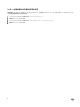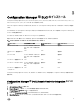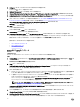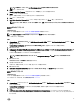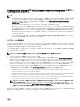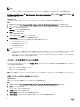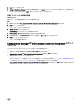Setup Guide
5. Category(カテゴリ)ドロップダウンリストから、該当するカテゴリを選択します。
デフォルトでは All(すべて)が選択されています。
6. Systems Management(システム管理)オプションを展開します。
7.
Microsoft System Center Conguration Manager 用 Dell Lifecycle Controller Integration 3.3 で ダウンロード をクリックします。
8. Dell_Lifecycle_Controller_Integration_3.3.0_Axx_for_Conguration_Manager.zip をダウンロードし、システム上のフォルダに内容
を解凍します。
9. パッケージをインストールするには、UAC が有効である場合は、「ユーザーアカウント制御が有効化されたシステムにおける Dell Lifecycle
Controller Integration での作業」を参照してください。その他の場合は、
Dell_Lifecycle_Controller_Integration_3.3.0_for_Conguration_Manager.exe をダブルクリックします。
Welcome(ようこそ)画面が表示されます。
10. Next(次へ) をクリックします。
ライセンス契約が表示されます。
11. ライセンス契約に同意し、Next(次へ)をクリックします。
Custom Setup(カスタムセットアップ)画面が表示されます。
12. Dell Lifecycle Controller Utility もしくは Dell Provisioning Service、またはその両方をインストールするオプションを選択します。
Conguration Manager を使用できないシステムに DPS をインストールする場合は、Conguration Manager 2012 用 DLCI オプションを
使用できます。このオプションをクリアすると、ハードドライブに必要なスペースが
機能の説明で不正確になります。
要件に応じて、次のカスタムオプションを選択できます。
• DLCU および DPS をインストール
• DLCU のみのインストール
• DPS のみのインストール
DLCU
および
DPS
をインストール
このタスクについて
サイトサーバーまたは Admin Console に DLCU と DPS をインストールするには、次の手順を実行します。
手順
1. Custom Setup(カスタムセットアップ)で Dell Lifecycle Controller Utility と Dell Provisioning Service の両方を選択して、Next(次
へ
)をクリックします。
カスタムセットアップ設定の確認 画面が表示されます。
2. Next(次へ) をクリックします。
Dell Provisioning Service User Credentials for Conguration Manager Access(Conguration Manager アクセス用 Dell
Provisioning Service ユーザー資格情報)画面が表示されます。
3. 次のいずれかを実行します。
a. サイトサーバー上で、Dell Provisioning サービスが Conguration Manager にアクセスするために使用するアカウント(必要な権限のあ
る)を、新しく検出された iDRAC 搭載システムすべてに対して入力し、Next(次へ)をクリックします。
b. IIS 搭載の Conguration Manager Admin Console で、プライマリサイトサーバー名、ユーザー名、新しく検出された iDRAC 搭載シス
テムすべてでプロビジョニングされたパスワードを入力して、次へ をクリックします。
Dell Provisioning Server を自動で設定するには、Automatically congure Dell Provisioning Server user permissions(Dell
Provisioning Server ユーザー許可の自動設定)を選択します。
メモ: ユーザー名が SMS_Admins グループに属さない場合は、WMI 名前空間への追加許可を提供します。詳細について
は、「名前空間セキュリティの設定とアクセス許可の付与」を参照してください。
Dell Lifecycle Controller Utility User Credentials for iDRAC Access(iDRAC アクセス用 Dell Lifecycle Controller Utility ユーザー
資格情報)画面が開きます。
4. iDRAC 資格情報を入力し、CN および CA チェックを省略するためにデフォルト設定を維持して、次へ をクリックします。
Change Firewall Setting(ファイアウォール設定の変更)画面が表示されます。
5. Add Provision Web Site Port in the rewall exception list(ファイアウォール例外リストにプロビジョニング Web サイトポートを追加)オ
プションを選択します。このオプションにより、ファイアウォールが有効な場合でも DPS がターゲットシステムを検出できます。
14